โปรแกรมสำหรับลบแฟลชไดรฟ์ SD Formatter เป็นโปรแกรมสำหรับฟอร์แมตการ์ดหน่วยความจำ SD
ขอให้เป็นวันดีผู้อ่านที่รัก วันนี้เราจะมาพูดถึงการฟอร์แมตการ์ดหน่วยความจำที่ใช้ในกล้อง โทรศัพท์มือถือแท็บเล็ต และอุปกรณ์พกพาอื่นๆ
แล้วในส่วน " ระบบไฟล์» เลือกแล้ว « อ้วน"และกด" เริ่ม».
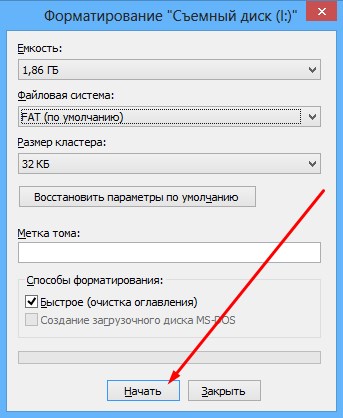
เมื่อกระบวนการล้างการ์ดหน่วยความจำเสร็จสิ้น ฉันก็โหลดเพลงใหม่ลงในนั้น ลบออกจากคอมพิวเตอร์อย่างปลอดภัย และตัดสินใจฟังสิ่งที่บันทึกเป็น MP3 ปรากฎว่าแทร็กก่อนหน้า (ซึ่งอยู่ที่นั่นก่อนที่จะล้างไฟล์ทั้งหมด) และแทร็กใหม่ทับซ้อนกันและผลลัพธ์ที่ได้คือ "ความยุ่งเหยิงทางดนตรี" วิธีเดียวที่จะออกจากสถานการณ์นี้คือการทำซ้ำ แต่คราวนี้ การจัดรูปแบบเต็มรูปแบบการ์ดหน่วยความจำ
เพื่อทำเช่นนี้ ฉันตัดสินใจใช้ซอฟต์แวร์บุคคลที่สาม ฉันจะบอกคุณทันทีว่าเป็นไปได้ที่จะทำความสะอาดแฟลชไดรฟ์ micro SD ตามปกติโดยใช้โปรแกรมแรก แต่สำหรับคุณฉันตัดสินใจอธิบายสามสิ่งที่ดีที่สุดพร้อมกัน ไม่เช่นนั้นคุณจะไม่มีทางรู้
เครื่องมือจัดรูปแบบอัตโนมัติ
นี่เป็นยูทิลิตี้ที่ใช้งานง่ายพร้อมส่วนต่อประสานที่ใช้งานง่าย ฉันชอบมันเพราะมันไม่มีอะไรที่ไม่จำเป็น คุณสามารถดาวน์โหลดเครื่องมือจัดรูปแบบอัตโนมัติด้านล่าง:หากต้องการล้างแฟลชการ์ดโดยใช้ยูทิลิตี้นี้ คุณต้อง:
1. หลังจากดาวน์โหลดแล้ว ให้คลิกที่ทางลัดของยูทิลิตี้ คลิกขวาเมาส์และในเมนูบริบทเลือกคำสั่ง “ เรียกใช้ในฐานะผู้ดูแลระบบ».
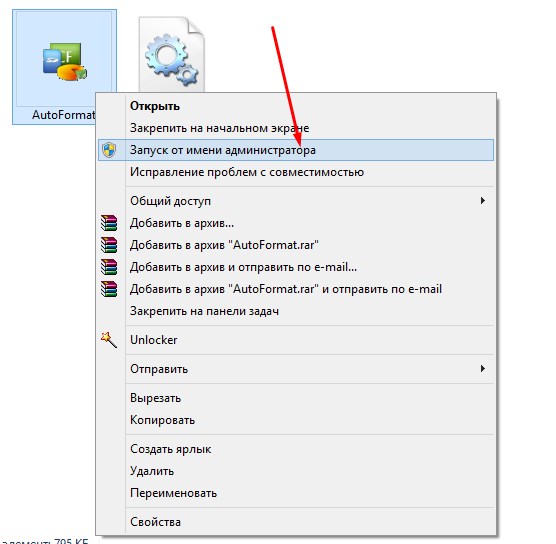
2. จากนั้นหน้าต่างยูทิลิตี้จะเปิดขึ้น เลือกที่ด้านบน ดิสก์ไดรฟ์– ตัวอักษรชื่อแฟลชไดรฟ์ที่คุณต้องการทำความสะอาด
3. ถัดไป ทำเครื่องหมายในช่องสำหรับ SD และเพียงกดปุ่ม “ รูปแบบ».
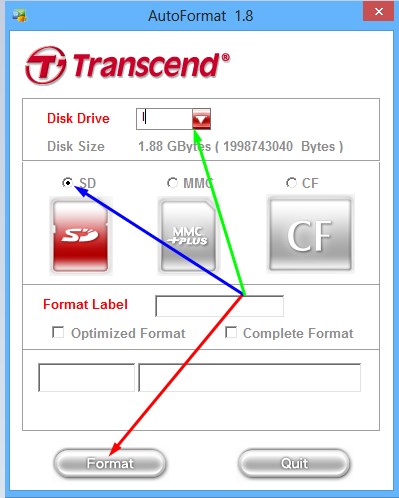
4. กล่องโต้ตอบจะปรากฏขึ้นเพื่อเตือนว่าไฟล์ทั้งหมดจะถูกลบ - คลิกปุ่ม " ใช่».
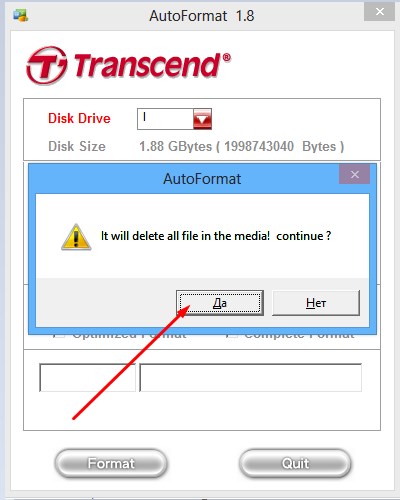
หากคุณไม่สามารถฟอร์แมตการ์ดหน่วยความจำของคุณได้ ตามปกติ, ที่ ยูทิลิตี้ที่ดีที่สุดกว่าเครื่องมือจัดรูปแบบอัตโนมัติที่คุณจะไม่พบ ฉันลืมบอกไปว่ายูทิลิตี้นี้ยังฟอร์แมตแฟลชไดรฟ์ USB ด้วย
เครื่องมือฟอร์แมต HDD ระดับต่ำ
โปรแกรมอเนกประสงค์ที่สามารถล้างดิสก์ แฟลชไดรฟ์ และการ์ดหน่วยความจำได้ ฉันมักจะใช้มันเพื่อทำความสะอาดไดรฟ์แบบถอดได้อย่างสมบูรณ์มากขึ้น เนื่องจาก HDD Low Level Format Tool ช่วยให้สามารถฟอร์แมตระดับต่ำได้สิ่งสำคัญที่สุดที่คุณควรคำนึงถึงก็คือ จะไม่สามารถกู้คืนข้อมูลจากแฟลชการ์ดได้อีกต่อไปหลังจากฟอร์แมตโดยใช้โปรแกรมนี้
เอาล่ะมาเริ่มทำความสะอาดกันดีกว่า คุณสามารถดาวน์โหลดเครื่องมือฟอร์แมตระดับต่ำ HDD ด้านล่าง:
1. หลังจากดาวน์โหลดและติดตั้งแล้ว ให้เปิดโปรแกรม ในหน้าต่างโปรแกรมให้เลือกแฟลชไดรฟ์แล้วกดปุ่ม ดำเนินการต่อ».
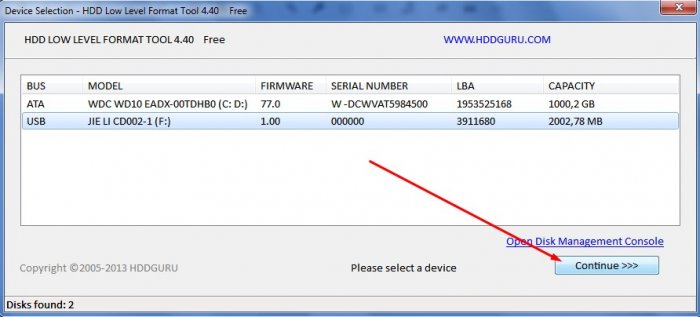
2. จากนั้นไปที่ส่วน “ รูปแบบระดับต่ำ" และคลิกที่ปุ่ม " จัดรูปแบบอุปกรณ์นี้».

3. เรารอให้กระบวนการเสร็จสิ้นและทุกอย่างพร้อม ข้อเสียอย่างเดียวคือคุณต้องรอสักหน่อย
SDฟอร์แมตเตอร์
นี่เป็นยูทิลิตี้พิเศษเฉพาะสำหรับความต้องการในปัจจุบันของเราเท่านั้น ตามที่นักพัฒนาระบุว่าการฟอร์แมตโดยใช้ SDFormatter ช่วยให้ทำความสะอาดการ์ดหน่วยความจำได้ดีกว่าการใช้มาตรฐาน เครื่องมือวินโดวส์.ขณะทำงานกับคอมพิวเตอร์ ผู้ใช้เกือบทุกคนประสบปัญหาเช่นการฟอร์แมตดิสก์และแฟลชไดรฟ์ เมื่อมองแวบแรกไม่มีอะไรน่ากลัวที่นี่ แต่เครื่องมือฟอร์แมตดิสก์มาตรฐานไม่ได้ช่วยเสมอไป ในกรณีนี้คุณต้องหันไปใช้ "บริการ" ของโปรแกรมบุคคลที่สาม
ยูทิลิตี้สำหรับการฟอร์แมตดิสก์มักเป็นโปรแกรมง่าย ๆ ที่สามารถให้บริการอันล้ำค่าแก่ผู้ใช้ได้ กล่าวคือด้วยความช่วยเหลือของยูทิลิตี้ดังกล่าวในบางกรณีจึงเป็นไปได้ที่จะกู้คืนการทำงานของดิสก์หรือกลับสู่โวลุ่มก่อนหน้า

แม้จะมีอินเทอร์เฟซที่เรียบง่าย แต่โปรแกรมนี้ช่วยให้คุณสามารถนำแฟลชไดรฟ์ซึ่งเครื่องมือ Windows มาตรฐาน "ไม่สามารถมองเห็น" เข้าสู่สภาพการทำงานได้
ด้วยอัลกอริธึมการแก้ไขปัญหาพิเศษ ยูทิลิตี้นี้สามารถทำให้แฟลชไดรฟ์กลับมามีชีวิตได้ในกรณีส่วนใหญ่
เหมาะสำหรับการฟอร์แมตแฟลชไดรฟ์ micro SD
ไม่เหมือนกับโปรแกรมอรรถประโยชน์อื่น ๆ ที่กล่าวถึงในบทความนี้ JetFlash เครื่องมือการกู้คืนทำทุกอย่างโดยอัตโนมัติ นั่นคือ โดยที่ผู้ใช้ไม่ต้องดำเนินการใดๆ
เครื่องมือฟอร์แมต HDD ระดับต่ำ

เครื่องมือฟอร์แมตระดับต่ำของ HDD คือ โปรแกรมง่ายๆสำหรับ การจัดรูปแบบระดับต่ำแฟลชไดรฟ์รวมถึงดิสก์ทั้ง "ภายใน" และภายนอก
ด้วยการฟอร์แมตระดับต่ำ ดิสก์จึงได้รับการจัดสรรใหม่เป็นเซกเตอร์ และสร้างตารางไฟล์ใหม่ ขั้นตอนดังกล่าวไม่เพียงแต่สามารถกู้คืนอุปกรณ์จัดเก็บข้อมูลเท่านั้น แต่ยังทำลายข้อมูลได้อย่างสมบูรณ์อีกด้วย
ต่างจากโปรแกรมอื่น ๆ ที่กล่าวถึงในที่นี้ HDD Low Level Format Tool สามารถทำการฟอร์แมตระดับต่ำเท่านั้น ดังนั้นหากคุณเพียงแค่ต้องฟอร์แมตดิสก์หรือแฟลชไดรฟ์ก็ควรใช้เครื่องมืออื่นจะดีกว่า
HPUSBFW

นี่คือโปรแกรมสำหรับฟอร์แมตแฟลชไดรฟ์ในรูปแบบ NTFS และ FAT32 แตกต่างจากสาธารณูปโภคที่อธิบายไว้ข้างต้น การตัดสินใจครั้งนี้ออกแบบมาเพื่อการจัดรูปแบบปกติของทั้งแฟลชไดรฟ์และดิสก์
ข้อดีของยูทิลิตี้นี้เหนือวิธีการฟอร์แมตมาตรฐานคือความสามารถในการคืนค่าขนาดแฟลชไดรฟ์ที่ถูกต้อง
เครื่องมือฟอร์แมตที่เก็บข้อมูลดิสก์ USB ของ HP

HP USB Disk Storage Format Tool เป็นอีกโปรแกรมหนึ่งสำหรับการฟอร์แมตแฟลชไดรฟ์ในรูปแบบ FAT32 และ NTS ซึ่งเป็นทางเลือกแทนเครื่องมือมาตรฐาน
เช่นเดียวกับยูทิลิตี้ HPUSBFW คุณสามารถสร้างตารางไฟล์ FAT32 และ NTFS ได้ นอกจากนี้ยังมีเครื่องมือสำหรับการฟอร์แมตแฟลชไดรฟ์ micro SD
หากคุณเผชิญกับความจริงที่ว่าระบบตรวจไม่พบแฟลชไดรฟ์หรือการฟอร์แมตมาตรฐานดำเนินการไม่ถูกต้องในกรณีนี้ก็คุ้มค่าที่จะใช้บริการของโปรแกรมที่กล่าวถึงข้างต้นซึ่งจะช่วยรับมือกับปัญหา ในกรณีส่วนใหญ่
ยอดวิว: 393,892แฟลชไดรฟ์และการ์ดหน่วยความจำต่าง ๆ ได้รับการยอมรับอย่างดีในชีวิตของเรา ปัจจุบันดึงดูดความสนใจด้วยต้นทุนที่ต่ำและความจุหน่วยความจำขนาดใหญ่ แต่เมื่อปรากฎว่าผู้ผลิตหลายรายยังไม่พบวิธีในการผลิตแฟลชไดรฟ์และการ์ดหน่วยความจำรุ่นที่ประสบความสำเร็จ น่าเสียดายที่พวกเขาผลิตสิ่งที่ไม่ประสบความสำเร็จด้วย เกิดอะไรขึ้น? ความจริงก็คือปัญหาประการหนึ่งเมื่อการจัดรูปแบบมักมีข้อผิดพลาด - Windows ไม่สามารถฟอร์แมตดิสก์ให้เสร็จสิ้นได้- การบันทึกอาจแตกต่างกันไปตามระบบปฏิบัติการที่แตกต่างกัน แต่ไม่ได้เปลี่ยนสาระสำคัญ ตอนนี้เรามาดูกันว่าเหตุใดแฟลชไดรฟ์จึงไม่ได้รับการฟอร์แมตและดูวิธีแก้ปัญหาที่เป็นไปได้ทั้งหมด
หากคุณไม่สามารถฟอร์แมตแฟลชไดรฟ์ด้วยวิธีใดวิธีหนึ่ง แสดงว่ามีสองตัวเลือก: นำอุปกรณ์ไปที่ศูนย์บริการหรือทิ้งลงถังขยะแต่การพยายามไม่ใช่การทรมาน เรามีวิธีแก้ไขปัญหาอีกมากมาย
ดังนั้นสิ่งแรกที่เราจะทำคือลองฟอร์แมตแฟลชไดรฟ์ผ่านคอนโซล เราได้ทำตามขั้นตอนที่คล้ายกันในบทความแล้ว แต่คราวนี้เราจะใช้คำสั่งอื่น
หากไฟล์ในแฟลชไดรฟ์ถูกครอบครองโดยกระบวนการบางอย่าง ดังนั้นการ "ฟอร์แมต" ตามปกติ - ผ่านคอมพิวเตอร์ของฉัน - จะไม่ทำงานเนื่องจาก Windows จะไม่อนุญาตให้ไฟล์ดังกล่าวถูกทำลาย ผ่านคอนโซลเราจะล้างทุกอย่างให้หมด
ใช้คีย์ผสม Win+R ป้อนคำสั่งในหน้าต่างที่เปิดขึ้น:
| diskmgmt.msc |
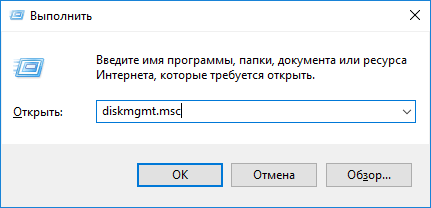
ตัวจัดการการจัดการดิสก์จะเปิดขึ้น ค้นหาแฟลชไดรฟ์ของคุณ คลิกขวาแล้วเลือก รูปแบบ.
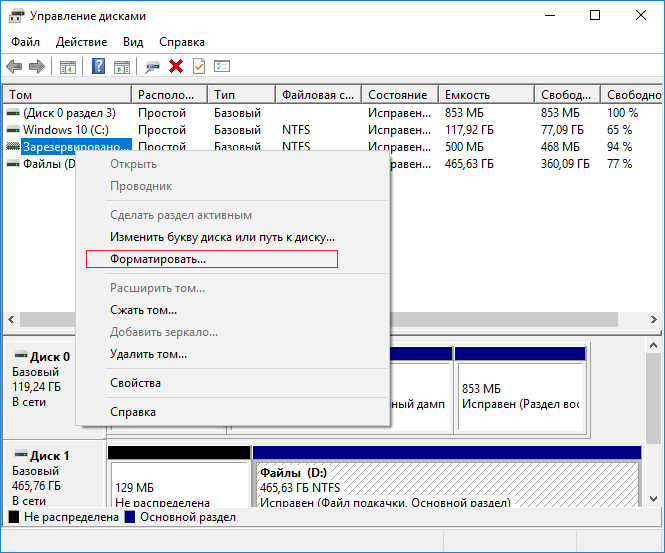
หากทุกอย่างเรียบร้อยดี คุณสามารถปิดบทความนี้ได้ ถ้าไม่เช่นนั้นให้อ่านต่อมีอีกสองสามวิธี
วิธีการสำหรับการ์ด SD และแฟลชไดรฟ์
ไม่สามารถฟอร์แมตแฟลชไดรฟ์โดยใช้ตัวเลือกมาตรฐานได้ จากนั้นเรามาดูการใช้โปรแกรมกันต่อ เครื่องมือฟอร์แมตที่เก็บข้อมูลดิสก์ USB- โปรแกรมนี้ฟรีและสามารถดาวน์โหลดได้อย่างปลอดภัย และมีการเขียนวิธีใช้งานไว้ด้วย
ตอนนี้เกี่ยวกับ MicroSD หากเมื่อทำการฟอร์แมตข้อมูลการ์ดหน่วยความจำคุณยังประสบปัญหา ข้อผิดพลาดที่คล้ายกันคุณสามารถลองใช้ยูทิลิตี SDFormatter ได้ นี่คือลิงค์: https://www.sdcard.org/downloads/formatter_4/

เปิดใช้งานและในหน้าต่างที่เปิดขึ้นให้เลือกแฟลชไดรฟ์ของเรา (โดยที่ ขับ- กด Option และตำแหน่งที่ตั้งค่าประเภทรูปแบบ เต็ม(ลบ)และตำแหน่งที่เราตั้งค่าการปรับขนาดรูปแบบไว้ บน- และคลิก รูปแบบ.

อัปเดตเมื่อวันที่ 24 กรกฎาคม 2016 - โปรแกรมนี้ - SDFormatter อาจไม่ทำงาน ดังนั้นเรามาดูวิธีอื่นกันดีกว่า ฉันพบโปรแกรมที่น่าสนใจชื่อว่า ยูเอสบีแฟลชขับ เครื่องมือซ่อมแซม - ยูทิลิตี้นี้มีความสามารถในการฟอร์แมตระดับต่ำและปิดการใช้งานการป้องกันการเขียนบนแฟลชไดรฟ์มาลองดูกัน นี่คือลิงค์ดาวน์โหลด หากวิธีการใดช่วยได้โปรดเขียนความคิดเห็น
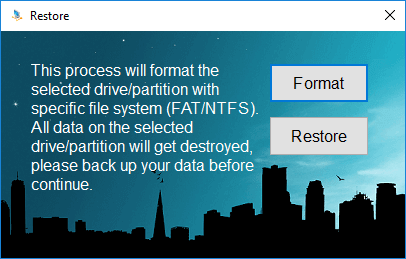
แต่มีอธิบายไว้ที่นี่ฉันแนะนำให้คุณดู
ทีมดิสก์พาร์ท
เปิดตัวกันเลย บรรทัดคำสั่ง- โดยการกดคีย์ผสม Win+X ให้เลือก "บรรทัดคำสั่ง". ในหน้าต่างที่เปิดขึ้น ให้เขียนว่า:
โดยจะแสดงไดรฟ์ทั้งหมดที่เชื่อมต่อกับคอมพิวเตอร์ รวมถึงแฟลชไดรฟ์และการ์ดหน่วยความจำ
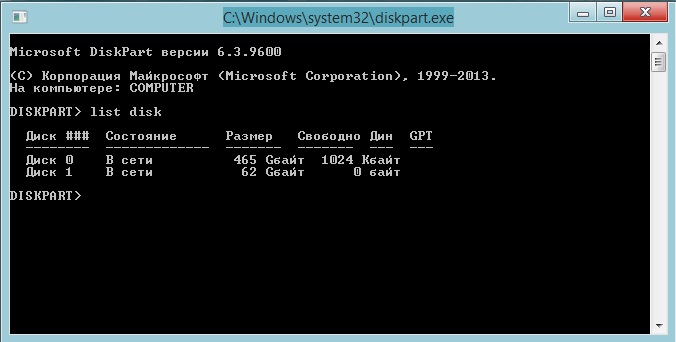
เราพบแฟลชไดรฟ์ (โดยปกติจะอยู่ที่ด้านล่างสุด) และป้อนคำสั่งต่อไปนี้เพื่อเลือกแฟลชไดรฟ์:
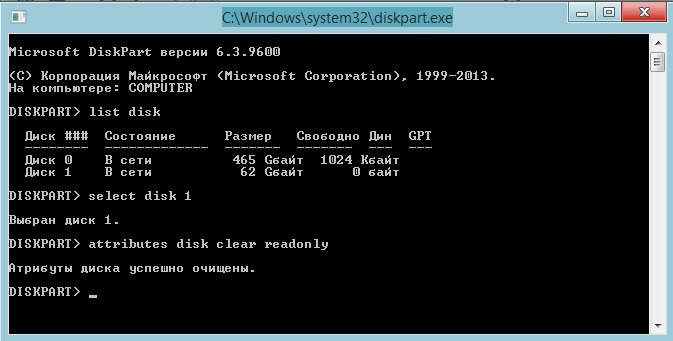
หากต้องการดูแอตทริบิวต์ของดิสก์ คุณต้องป้อนคำสั่งนี้:
| ดิสก์แอตทริบิวต์ |
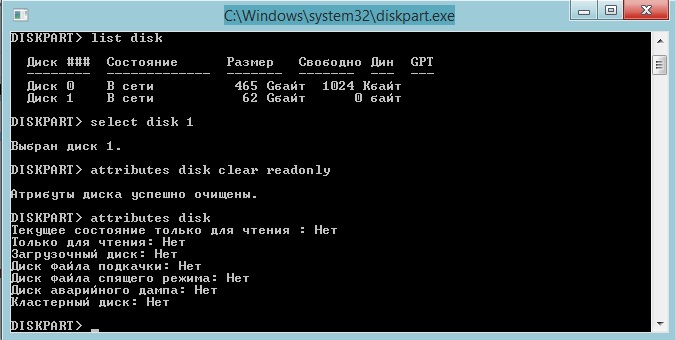
ออกจากยูทิลิตี้โดยใช้คำสั่ง ออกแล้วลองฟอร์แมตแฟลชไดรฟ์หรือไดรฟ์ SD อีกครั้ง
และสุดท้ายหากไม่สามารถฟอร์แมตแฟลชไดรฟ์ได้ก็มีวิธีอื่น
การจัดรูปแบบด้วย Flashnul
ดาวน์โหลดยูทิลิตี้พิเศษ flashnul นี่คือยูทิลิตี้สำหรับทดสอบไดรฟ์แบบถอดได้ และคุณต้องใช้งานอย่างระมัดระวัง ไม่เช่นนั้นข้อมูลในไดรฟ์อื่นอาจเสียหายได้ นี่คือลิงค์ (คุณต้องคัดลอกและวางลงไป) แถบที่อยู่: http://shounen.ru/soft/flashnul/index.html)
เราแตกโปรแกรมลงในดิสก์บางแผ่นเช่น ดี- จากนั้นเส้นทางจะเป็นดังนี้: D:\flashnul.
ตอนนี้ เมื่อใช้คีย์ผสม Win+X เดียวกัน เราจะเปิดบรรทัดคำสั่ง โดยที่เราป้อนคำสั่งต่อไปนี้:
ซีดี D:\\flashnul
เมื่อเราอยู่ในไดเร็กทอรีพร้อมโฟลเดอร์ยูทิลิตี้แล้ว เราจำเป็นต้องระบุแฟลชไดรฟ์
เราเขียนสิ่งต่อไปนี้: แฟลชนัล –พี
ในรายการที่ปรากฏขึ้น ให้ค้นหาหมายเลขแฟลชไดรฟ์ของคุณแล้วจดจำไว้ คุณสามารถจำจดหมายได้มันไม่สำคัญ
สมมติว่าแฟลชไดรฟ์ของคุณมีตัวอักษร M คุณต้องเขียนคำสั่งที่จะลบข้อมูลทั้งหมดให้เป็นศูนย์:
flashnul M: –F
ตอนนี้เรามาทดสอบข้อผิดพลาดของคอนโทรลเลอร์ซึ่งจะทำลายข้อมูลด้วย:
flashnul M: –ล
เมื่อสิ้นสุดการทดสอบ ให้เรียกใช้การจัดรูปแบบอีกครั้งโดยใช้ คอนโซลการจัดการ- และข้อผิดพลาดไม่ควรปรากฏอีกต่อไป
ฉันหวังว่าบทความนี้จะช่วยคุณกำจัดปัญหาการฟอร์แมตแฟลชไดรฟ์และการ์ดหน่วยความจำได้อย่างเต็มที่
อัปเดตเมื่อวันที่ 26 มีนาคม 2016
ฉันสังเกตเห็นว่าผู้ใช้มีปัญหากับยูทิลิตี้ Flashnul ประกอบด้วยลักษณะของข้อผิดพลาดที่ flashnul ไม่ใช่ภายในหรือ ทีมภายนอก- วิธีแก้ปัญหาที่นี่ง่ายมาก ก่อนอื่นให้เปิดบรรทัดคำสั่งและไปที่ไดเร็กทอรีที่คุณแตกไฟล์โปรแกรม flashnul สำหรับฉันมันคือไดรฟ์ E ในบรรทัดเราก็แค่เขียน "จ:".
ตอนนี้ไปที่ไดเร็กทอรี flashnul เพื่อดำเนินการนี้คุณต้องป้อน "ซีดี flashnul".
หลังจากนี้ คุณสามารถป้อนคำสั่งอื่นๆ ทั้งหมดที่อธิบายไว้ข้างต้นได้ ขอให้โชคดีกับคุณ ฉันกำลังแนบภาพหน้าจอของการดำเนินการ
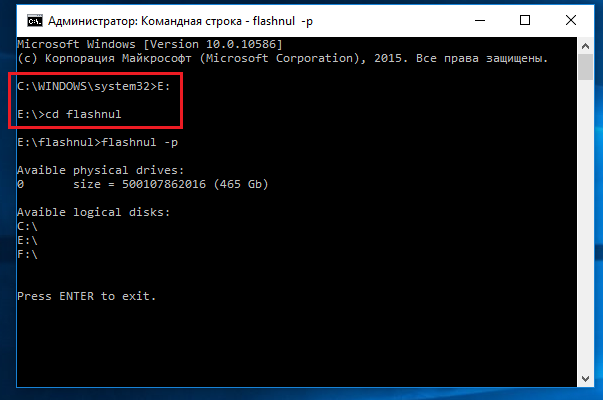
ไม่สามารถฟอร์แมตแฟลชไดรฟ์แม้จะใช้วิธีการที่คุณระบุใช่ไหม คุณสามารถลองใช้โปรแกรม Usbflashinfo ได้ หลังจากเปิดโปรแกรมแล้วให้คลิกที่ “รับข้อมูลเกี่ยวกับแฟลชไดรฟ์”- จำเป็นต้องหาเส้น วีไอพีและ พีไอดี- คุณคัดลอกและวางค่าที่ระบุไว้ในเครื่องมือค้นหา เป็นไปได้ว่าสำหรับ ของคอนโทรลเลอร์นี้มีความทรงจำ ยูทิลิตี้พิเศษซึ่งคุณสามารถดำเนินการตามขั้นตอนการจัดรูปแบบได้ นี่คือลิงค์ดาวน์โหลด: http://www.antspec.com/usbflashinfo/
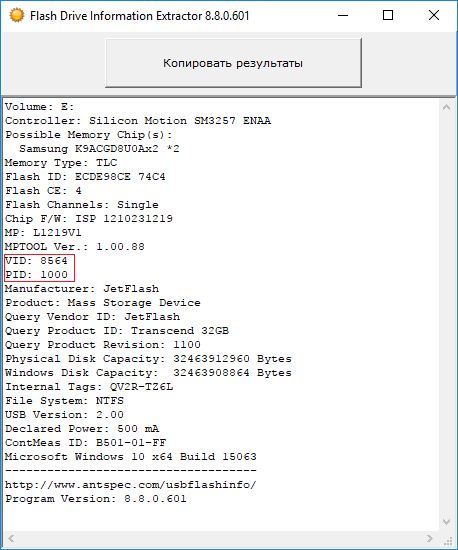
คุณยังสามารถใช้เว็บไซต์ flashboot.ru มีโปรแกรมต่าง ๆ มากมายสำหรับแฟลชไดรฟ์และการ์ดหน่วยความจำจากผู้ผลิตที่มีชื่อเสียง
มันเกิดขึ้นไม่ว่าคุณจะพยายามแค่ไหนแต่ผลลัพธ์เป็นศูนย์คุณก็ต้องโยนแฟลชไดรฟ์ออกแล้วซื้ออันใหม่หวังว่ามันจะไม่ล้มเหลวมากเกินไป เป็นเวลานาน- หากคุณเพิ่งซื้อมาเมื่อเร็วๆ นี้ ให้ส่งคืนภายใต้การรับประกัน เนื่องจากคุณอาจมีข้อบกพร่อง ตอนนี้คุณรู้แล้วว่าต้องทำอย่างไรหากไม่สามารถฟอร์แมตแฟลชไดรฟ์ได้
ในกรณีส่วนใหญ่ ผู้ใช้โดยเฉลี่ยจะพอใจกับการจัดรูปแบบมาตรฐานที่มีให้ใน Windows OS แต่ในบางสถานการณ์อาจจำเป็นต้องใช้บุคคลที่สาม ซอฟต์แวร์ตัวอย่างเช่น หากฟังก์ชันการจัดรูปแบบมาตรฐานไม่สามารถดำเนินการตามขั้นตอนให้เสร็จสิ้นได้โดยไม่มีข้อผิดพลาด หรือคุณต้องการขจัดความเป็นไปได้ในการกู้คืนข้อมูลด้วยการจัดรูปแบบระดับต่ำ โปรแกรมที่เหมาะสำหรับการฟอร์แมตการ์ด SD จะกล่าวถึงด้านล่างนี้
ในสายตาของผู้ใช้ทั่วไป ขั้นตอนการฟอร์แมตดูเหมือนการลบข้อมูลทั้งหมดที่บันทึกไว้ในดิสก์เป็นประจำ ในความเป็นจริงกระบวนการนี้ค่อนข้างซับซ้อนกว่าเนื่องจากจะเขียนระบบไฟล์อีกครั้ง ขั้นตอนที่คล้ายกันนี้ดำเนินการในวันนี้โดยคนจำนวนไม่น้อย จำนวนมากโปรแกรม บทความนี้จะไม่แสดงรายการทั้งหมด แต่เฉพาะรายการที่มีประสิทธิภาพมากที่สุดตามความเห็นของผู้เขียน
SDฟอร์แมตเตอร์
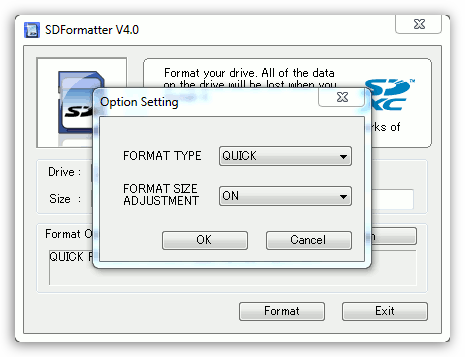
ดังที่ชื่อเรื่องนี้แนะนำ ยูทิลิตี้ฟรีได้รับการออกแบบมาเพื่อฟอร์แมตการ์ด SD
อินเทอร์เฟซของยูทิลิตี้นั้นเรียบง่ายมากซึ่งเป็นสาเหตุที่แม้แต่มือใหม่ที่ใช้คอมพิวเตอร์ก็ยังประสบปัญหาในการทำงาน เป็นที่น่าสังเกตว่าเนื่องจากเน้นไปที่การทำงานกับการ์ด SD โดยเฉพาะจึงมักจะช่วยให้คุณสามารถฟื้นฟูหรือฟอร์แมตได้ในกรณีที่ ฟังก์ชั่นมาตรฐาน Windows ไม่ทำงาน
และสุดท้ายนี้ผมอยากจะทราบว่า ยูทิลิตี้นี้มีโหมดการจัดรูปแบบสามโหมด: จากง่ายที่สุดไปจนถึงซับซ้อนที่สุด โหมดแรกจะดำเนินการกระบวนการฟอร์แมตอย่างรวดเร็วในขณะที่โหมดหลังจะดำเนินการอย่างละเอียดที่สุดเท่าที่จะเป็นไปได้ซึ่งจะช่วยลดความเป็นไปได้ในการกู้คืนข้อมูลที่มีอยู่ในการ์ดหน่วยความจำก่อนหน้านี้เกือบทั้งหมด
เครื่องมือฟอร์แมต HDD ระดับต่ำ

แม้ว่าชื่อของยูทิลิตี้จะบอกผู้ใช้ว่าใช้งานได้กับฮาร์ดไดรฟ์ แต่ก็สามารถทำงานอย่างถูกต้องกับไดรฟ์อื่นรวมถึงการ์ด SD
โปรแกรมนี้มีเอกลักษณ์ตรงที่ช่วยให้คุณสามารถทำการฟอร์แมตในโหมดระดับต่ำอย่างระมัดระวังซึ่งบางครั้งอาจจำเป็นต้องกู้คืนการทำงานของดิสก์หรือ การกำจัดที่สมบูรณ์ข้อมูลเกี่ยวกับมันทำให้ไม่มีโอกาสฟื้นตัว
ยูทิลิตี้นี้แจกจ่ายฟรีโดยสมบูรณ์ แต่เป็นที่น่าสังเกตว่าเนื่องจากไม่มีโหมดการจัดรูปแบบที่เร็วกว่ากระบวนการนี้อาจใช้เวลาหลายชั่วโมง
เครื่องมือฟอร์แมตที่เก็บข้อมูลดิสก์ USB
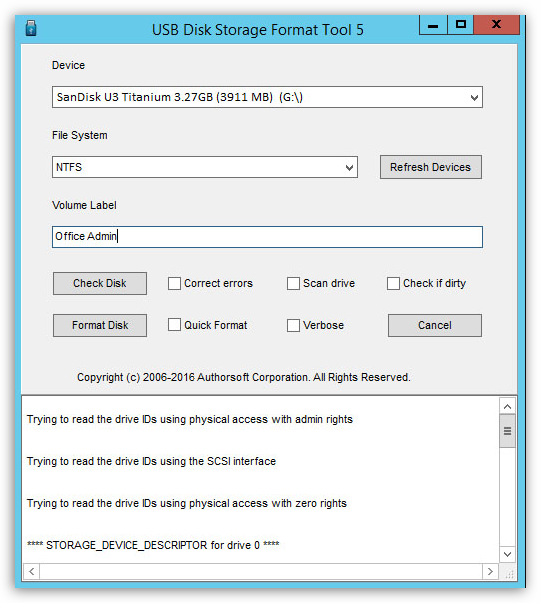
ยูทิลิตี้ตัวที่สามที่ให้คุณฟอร์แมตไดรฟ์ใดก็ได้ ยูทิลิตี้นี้ใช้งานได้ดีกว่าสองรุ่นก่อนหน้านี้อย่างชัดเจน เนื่องจากนอกเหนือจากโหมดการจัดรูปแบบสองโหมดแล้ว ยังมีความสามารถในการสแกนการ์ดหน่วยความจำเพื่อหาข้อผิดพลาด แก้ไขปัญหา สร้างพาร์ติชันใน FAT32 ที่ใหญ่กว่า 32 GB และอื่น ๆ
เช่นเคย ยูทิลิตี้นี้แจกฟรีไม่มีค่าใช้จ่าย และยังรองรับไดรฟ์จากผู้ผลิตที่มีอยู่เกือบทั้งหมดอีกด้วย หากการ์ดหน่วยความจำทำงานโดยมีข้อผิดพลาด เราขอแนะนำให้ใช้เครื่องมือเฉพาะนี้
ถ้าคุณรู้ว่าคนอื่นมีอะไรบ้าง โปรแกรมที่มีประสิทธิภาพสำหรับการฟอร์แมตการ์ด SD อย่าอยู่ห่าง ๆ และบอกเราเกี่ยวกับพวกเขาในความคิดเห็น
เครื่องมือฟอร์แมตที่เก็บข้อมูลดิสก์ USB ของ HP คือ a ยูทิลิตี้ระบบที่จะทำงานร่วมกับ ไดรฟ์แบบถอดได้- กล่าวอีกนัยหนึ่งนี่คือโปรแกรมสำหรับฟอร์แมตแฟลชไดรฟ์และการ์ด SD ที่จะช่วยคุณฟอร์แมตและสร้างไฟล์พิเศษ ยูเอสบีที่สามารถบูตได้แฟลชไดรฟ์ USB ที่รองรับระบบไฟล์เช่น FAT16, FAT32 และ NTFS
ในการเริ่มใช้งานโปรแกรม เพียงแยกเนื้อหาของไฟล์เก็บถาวรไปยังโฟลเดอร์ที่สามารถเข้าถึงได้บนฮาร์ดไดรฟ์ของคุณ และเรียกใช้ไฟล์ปฏิบัติการ ไม่จำเป็นต้องติดตั้งโปรแกรม มันพร้อมใช้งานทันทีหลังจากการแตกไฟล์ครั้งแรก
ความสนใจ: โปรแกรมนี้จะช่วยฟอร์แมตแฟลชไดรฟ์หากไม่ได้ฟอร์แมต วิธีการมาตรฐาน- นอกจากนี้คุณยังสามารถใช้เพื่อตั้งชื่อแฟลชไดรฟ์ USB ที่ต้องการได้อีกด้วย
HP USB Disk Storage Format Tool มีเครื่องมือที่เรียบง่ายและใช้งานง่ายอย่างที่พวกเขาพูดกัน ส่วนต่อประสานกับผู้ใช้เพื่อให้ใครก็ตามสามารถเข้าใจได้ ฟังก์ชั่นนี้ขึ้นอยู่กับการเลือกดิสก์เพื่อฟอร์แมต ระบุระบบไฟล์ที่ต้องการ และระบุป้ายกำกับดิสก์ที่ต้องการ
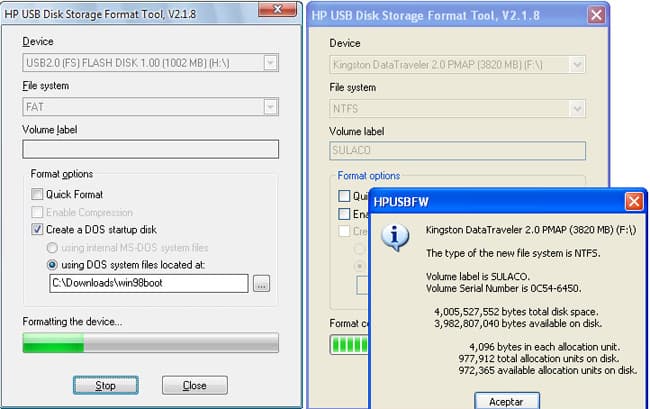
ดังที่เราได้กล่าวไปแล้วแอปพลิเคชันนี้สามารถสร้างได้ ดิสก์สำหรับบูตกับ ระบบไฟล์ FAT32 หรือ NTFS เนื่องจากมีความแพร่หลายสูงในหมู่ผู้ใช้ Windows OS
ถัดไปเพื่อให้คอมพิวเตอร์บูตจากแฟลชไดรฟ์ที่ได้รับคุณจะต้องเข้าไปใน BIOS และระบุอุปกรณ์ USB ของเราเป็นอุปกรณ์สำหรับบู๊ตเครื่องแรก ไม่ว่าในกรณีใดสิ่งนี้ขึ้นอยู่กับคุณสมบัติของ BIOS เนื่องจากในบางระบบคุณสามารถกดปุ่ม F8 หรือ F10 ค้างไว้ในขณะที่พีซีบูทซึ่งจะช่วยให้คุณสามารถเลือกสื่อเพื่อเริ่มระบบได้
| ภาพหน้าจอ: | ข้อมูลทางเทคนิค: |
 |
